Oppdatert april 2024: Slutt å få feilmeldinger og senk systemet med optimaliseringsverktøyet vårt. Få den nå på denne koblingen
- Last ned og installer reparasjonsverktøyet her.
- La den skanne datamaskinen din.
- Verktøyet vil da fiks datamaskinen din.
Som med mange tidligere versjoner av Windows, har Microsoft lagt til mye animasjon i Windows 10 for å gjøre det mer brukervennlig. Det er en god idé ... med mindre du har en eldre datamaskin, spesielt hvis den har en roterende harddisk. For disse PCene betyr det å vente på at en animasjon er ferdig noen få irriterende sekunder som du ikke nødvendigvis trenger å ha i Windows.
Windows 10 har mange animasjonseffekter som gjør at du føler deg mer attraktiv og brukervennlig, for eksempel blekneeffekter når du forstørrer / reduserer et vindu eller åpner / lukker en meny. Hvis du finner ut at disse animasjonene bremser datamaskinen din, eller at du ikke liker dem i det hele tatt, er det tre måter å gjøre det på deaktiver visuelle animasjoner i Windows 10 for å forbedre ytelsen
For å aktivere eller deaktivere animasjon når du minimerer eller maksimerer i Windows 10 ved hjelp av systemegenskaper
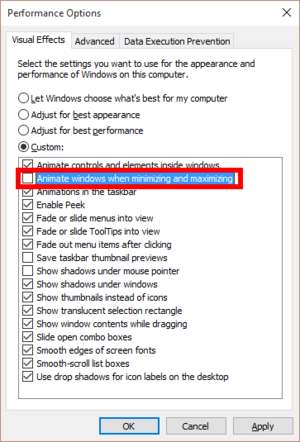
- Trykk tastekombinasjonen Win + R sammen på tastaturet. Dialogboksen Utfør vises på skjermen.
- Skriv inn følgende informasjon i feltet Kjør: Avanserte systemegenskaper
- Trykk Enter-tasten. Dette åpner vinduet Advanced System Properties (Avanserte systemegenskaper) direkte.
- Klikk på Innstillinger-knappen under ytelsen. Dialogboksen Ytelsesalternativer åpnes.
- Fjern Clear-vinduet i Minimer og maksimer-alternativet. Det er valgt (merket) som standard.
Aktiver eller deaktiver Animate Windows når du minimerer og maksimerer ved å bruke Settings-appen
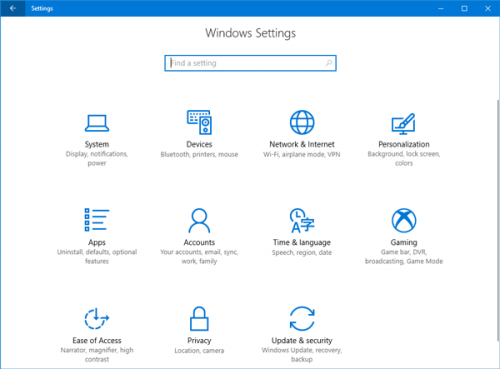
- Bruk snarveien Windows + I for å åpne Innstillinger-applikasjonen, og klikk deretter på Easy Access.
- Velg skjermkategori i venstre rute. I høyre rute drar du "Vis animasjoner i Windows" -knappen til venstre for å deaktivere animasjoner helt.
Oppdatering fra april 2024:
Du kan nå forhindre PC -problemer ved å bruke dette verktøyet, for eksempel å beskytte deg mot tap av filer og skadelig programvare. I tillegg er det en fin måte å optimalisere datamaskinen for maksimal ytelse. Programmet fikser vanlige feil som kan oppstå på Windows -systemer uten problemer - du trenger ikke timer med feilsøking når du har den perfekte løsningen på fingertuppene:
- Trinn 1: Last ned PC Repair & Optimizer Tool (Windows 10, 8, 7, XP, Vista - Microsoft Gold-sertifisert).
- Trinn 2: Klikk på "start Scan"For å finne Windows-registerproblemer som kan forårsake PC-problemer.
- Trinn 3: Klikk på "Reparer alle"For å fikse alle problemer.
Aktiver eller deaktiver animasjoner når du minimerer og maksimerer via registerredigereren
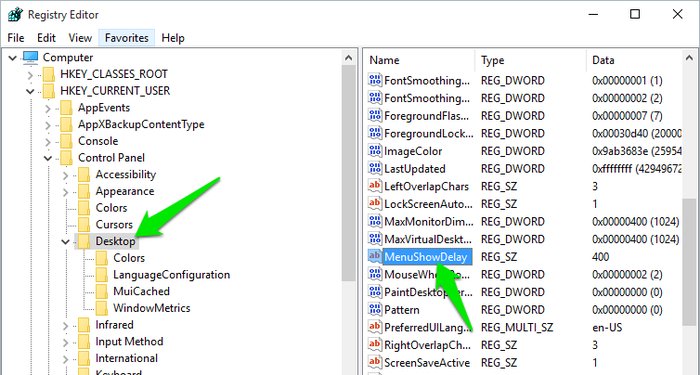
For å justere varigheten på animasjonene i Windows-menyen, må du gjøre noen endringer i Windows-registeret. Prosessen er ikke komplisert og skal ikke være et problem selv for mindre tekniske mennesker. Det anbefales imidlertid alltid å ta sikkerhetskopi av registeret i tilfelle noe skulle gå galt.
- Trykk på Windows + R-tastene og skriv regedit i dialogboksen Kjør for å åpne registeret.
I registeret bør du gå til stedet som vises nedenfor:- HKEY_CURRENT_USER \ Kontrollpanel \ Desktop
- Finn oppføringen "MenuShowDelay" i høyre panel. Dobbeltklikk på den for å åpne den. Dette er menyanimasjonsoppføringen med en standardverdi på 400 (millisekunder). Du kan endre denne verdien til et lavere tall for å forkorte varigheten. En verdi på 200 skal passe de fleste brukere, men du kan redusere den ytterligere hvis du ønsker det.
- Når du er ferdig med redigeringen, må du starte PCen på nytt for å se effektene.
konklusjonen
For å angre endringene og gjenopprette standardinnstillingene, er det bare å gå tilbake hit og tilbakestille hovedalternativet til "La Windows velge hva som er best for datamaskinen min".
På en gammel PC som har problemer med grafikkeffekter, kan dette bidra til å få fart på tingene. Men på hvilken som helst mellommoderne PC som er bygget siden Windows Vista-æraen, er den eneste måten å få fart på tingene å hoppe over animasjonen, som allerede er flytende og rask.
I Windows 10 ser dette alternativet ut til å ha blitt brukt til å kontrollere Start-menyanimasjonen. Hvis du bytter dette alternativet, deaktiveres ikke lenger Start-menyanimasjonen på moderne versjoner av Windows 10. Det kontrollerer bare animasjoner for skrivebordsvinduer.
Ekspert Tips: Dette reparasjonsverktøyet skanner depotene og erstatter korrupte eller manglende filer hvis ingen av disse metodene har fungert. Det fungerer bra i de fleste tilfeller der problemet skyldes systemkorrupsjon. Dette verktøyet vil også optimere systemet ditt for å maksimere ytelsen. Den kan lastes ned av Klikk her

CCNA, Webutvikler, PC Feilsøking
Jeg er en datamaskinentusiast og en praktiserende IT-profesjonell. Jeg har mange års erfaring bak meg i dataprogrammering, feilsøking og reparasjon av maskinvare. Jeg er spesialisert på webutvikling og database design. Jeg har også en CCNA-sertifisering for nettverksdesign og feilsøking.

